تحرِّي مشكلات خدمات Google Play وإصلاحها
عند استخدام الأجهزة مع نظام التشغيل Android ، قد تظهر أحيانًا نافذة معلومات ، لإعلامك بحدوث خطأ في تطبيق خدمات Google Play. لا داعي للذعر ، هذا ليس خطأ فادحا ويمكنك إصلاحه في بضع دقائق.
محتوى
نحن نصلح الخطأ في تطبيق خدمات Google Play
للتخلص من الخطأ ، تحتاج إلى تحديد سبب أصله ، والذي يمكن أن يختبئ في أبسط عملية. بعد ذلك ، سننظر في الأسباب المحتملة لحدوث خلل في خدمات Google Play وكيفية حل المشكلة.
الطريقة الأولى: تعيين التاريخ والوقت الحاليين على الجهاز
يبدو الأمر مبتذلاً ، ولكن التاريخ والوقت الخطأ قد يكون أحد الأسباب المحتملة للفشل في خدمات Google Play. للتحقق من إدخال البيانات بشكل صحيح ، انتقل إلى "الإعدادات" وانتقل إلى عنصر "التاريخ والوقت" .
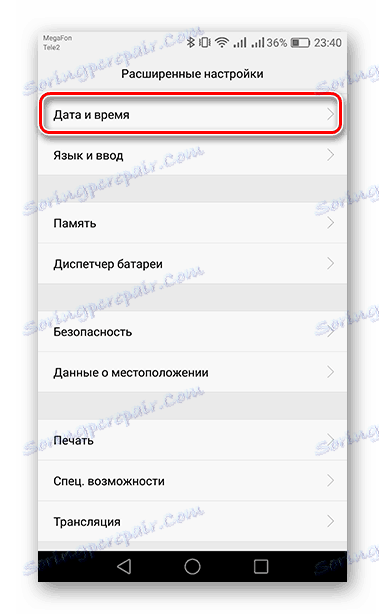
في النافذة التي تظهر ، تأكد من صحة المنطقة الزمنية والمؤشرات الأخرى. إذا كانت غير صحيحة وكان تغيير المستخدم محظورًا ، فقم بتعطيل "تاريخ ووقت الشبكة" عن طريق تحريك شريط التمرير إلى اليسار وتحديد البيانات الصحيحة.
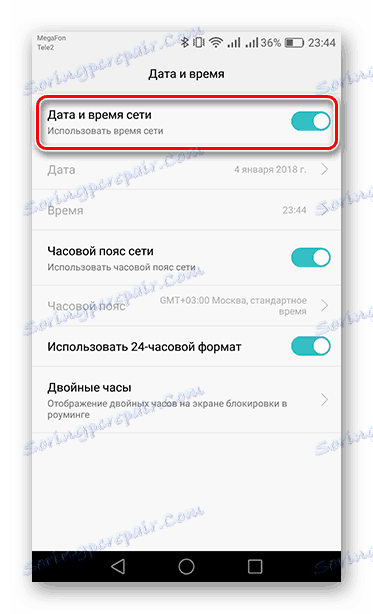
إذا لم تساعد هذه الإجراءات ، فانتقل إلى الخيارات التالية.
الطريقة الثانية: مسح ذاكرة التخزين المؤقت خدمات Google Play
لمسح البيانات المؤقتة للتطبيق ، في "إعدادات" الجهاز ، انتقل إلى "التطبيقات" .
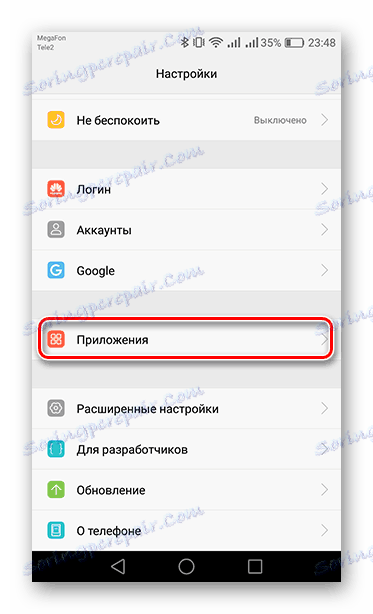
في القائمة ، ابحث وانقر على "خدمات Google Play" للتبديل إلى إدارة التطبيق.
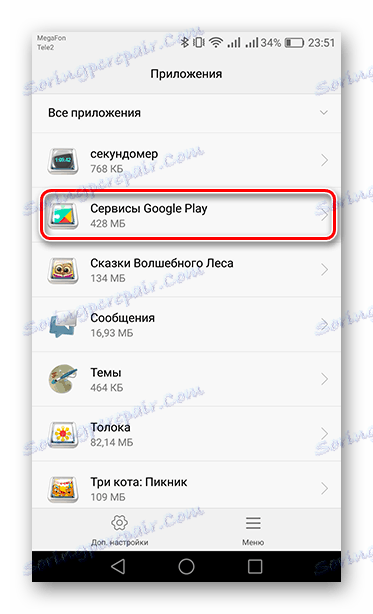
في إصدارات نظام التشغيل Android أدناه 6.0 ، سيكون خيار "مسح ذاكرة التخزين المؤقت" متاحًا على الفور في النافذة الأولى. في الإصدار 6 أو أعلى ، انتقل أولاً إلى "الذاكرة" (أو "التخزين" ) ثم سترى الزر المطلوب فقط.
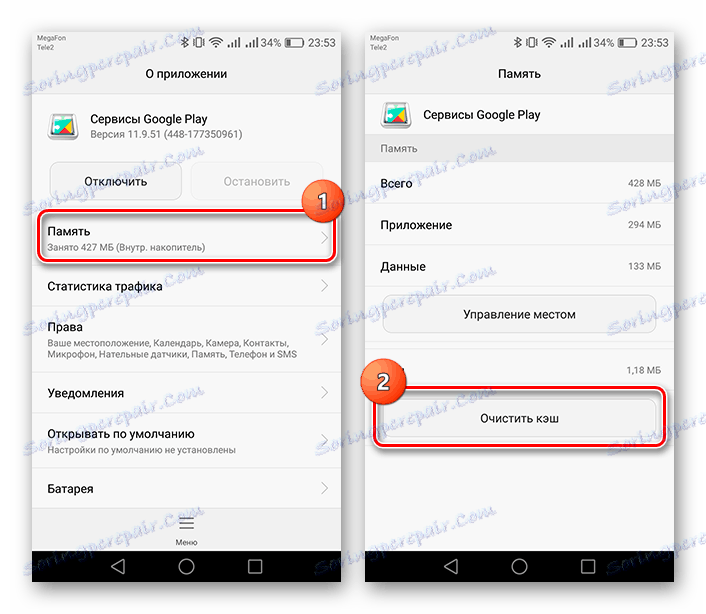
أعد تشغيل جهازك - عندها يجب أن يختفي الخطأ. وإلا ، جرب الطريقة التالية.
الطريقة الثالثة: إلغاء تثبيت تحديثات لخدمات Google Play
بالإضافة إلى مسح ذاكرة التخزين المؤقت ، يمكنك محاولة إزالة تحديثات التطبيق عن طريق إعادتها إلى حالتها الأصلية.
- للبدء ، انتقل إلى قسم "الإعدادات" وانتقل إلى قسم "الأمان" .
- بعد ذلك ، افتح العنصر "Device Administrators" .
- ثم انقر فوق الزر بحث عن جهاز .
- في النافذة التي تظهر ، انقر على الزر "تعطيل" .
- الآن من خلال "الإعدادات" انتقل إلى الخدمات. كما في الطريقة السابقة ، انقر فوق "قائمة" في أسفل الشاشة وحدد "حذف التحديثات" . أيضا على الأجهزة الأخرى ، يمكن أن تكون القائمة في الزاوية اليمنى العليا (ثلاث نقاط).
- بعد ذلك ، ستظهر رسالة في سطر الإشعار تحتاج إلى تحديث خدمات Google Play للعمل بشكل صحيح.
- لاستعادة البيانات ، انتقل إلى الإشعار وعلى الصفحة سوق Play انقر فوق تحديث .
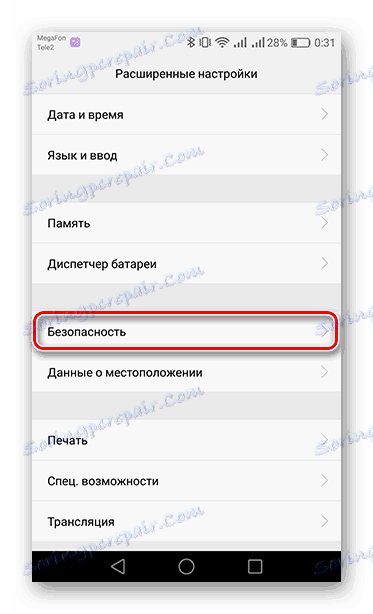
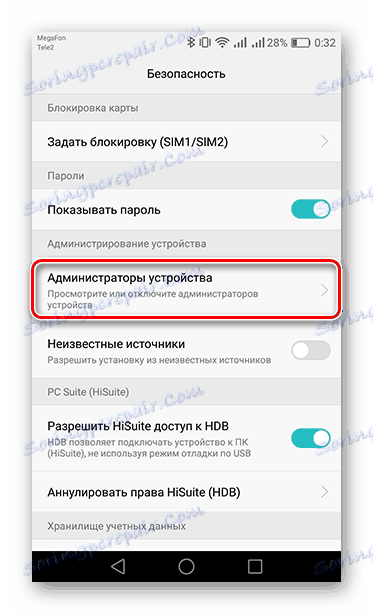
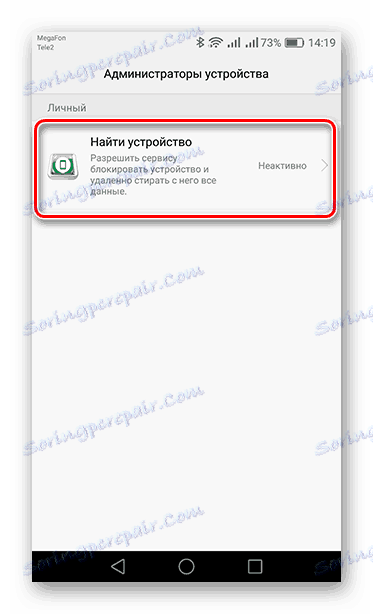
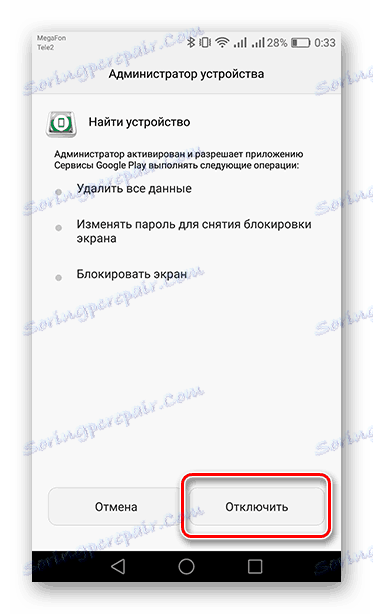
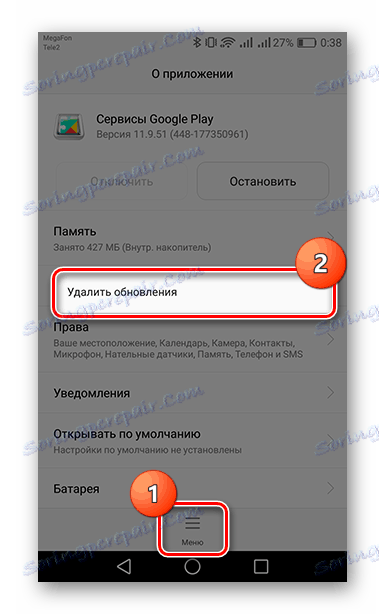
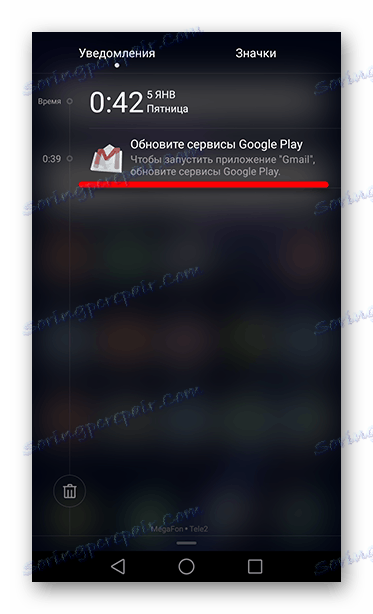
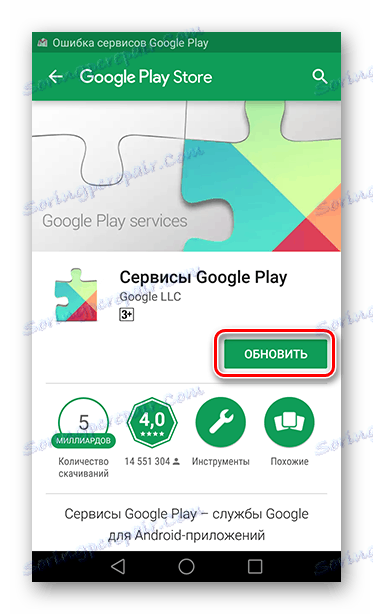
إذا لم يتم الاقتراب من هذه الطريقة ، يمكنك تجربة واحدة أخرى.
الطريقة الرابعة: حذف الحساب واستعادته
لا تمسح الحساب إذا لم تكن متأكدًا من أنك تتذكر تسجيل الدخول وكلمة المرور الحاليين. في هذه الحالة ، أنت تخاطر بفقدان الكثير من البيانات المهمة المرتبطة بحسابك ، لذا تأكد من أنك تتذكر البريد وكلمة المرور الخاصة به.
- انتقل إلى "الإعدادات" في قسم "الحسابات" .
- ثم اختر "Google" .
- قم بتسجيل الدخول إلى البريد الإلكتروني الخاص بحسابك.
- اضغط على "حذف الحساب" وقم بتأكيد الإجراء بالنقر فوق الزر المقابل في النافذة المعروضة. على بعض الأجهزة ، سيتم إخفاء الإزالة في القائمة الموجودة في الزاوية اليمنى العليا ، والمشار إليها بثلاث نقاط.
- لاستعادة الحساب ، ارجع إلى علامة التبويب "الحسابات" وانقر على "إضافة حساب" في أسفل القائمة.
- الآن اختر "جوجل" .
- أدخل رقم الهاتف أو البريد من حسابك في الموقع المحدد واضغط على "التالي" .
- بعد ذلك ، أدخل كلمة المرور وانقر على "التالي" .
- وأخيرا تأكيد التعارف مع "سياسة الخصوصية" و "شروط الاستخدام" عن طريق النقر على زر "قبول" .
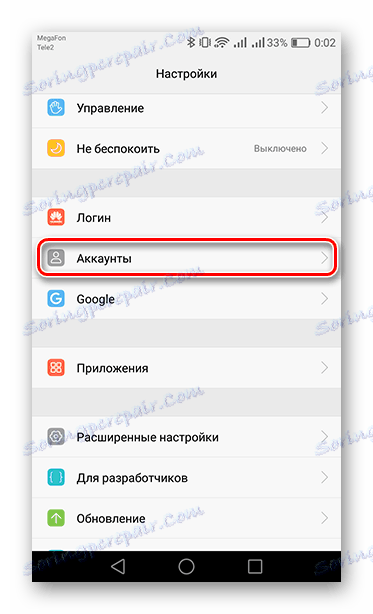
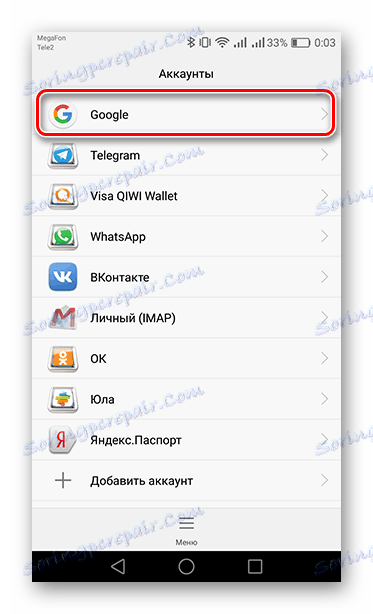
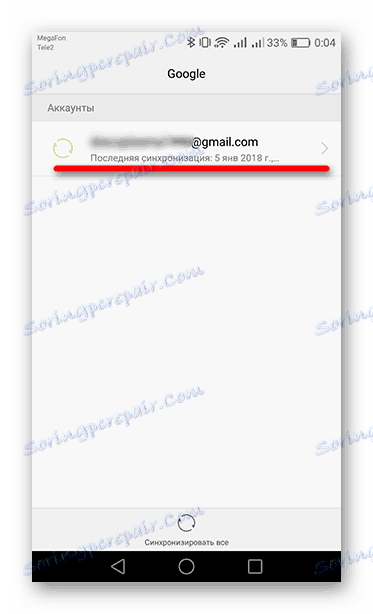
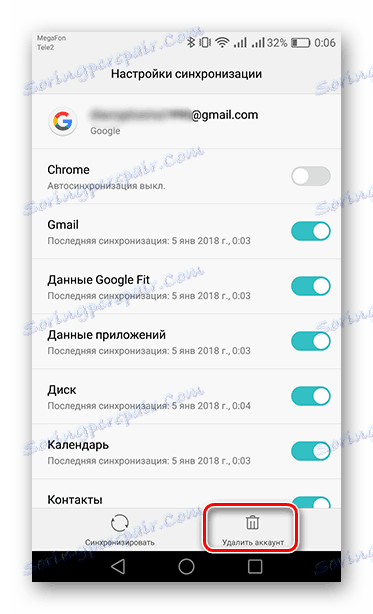
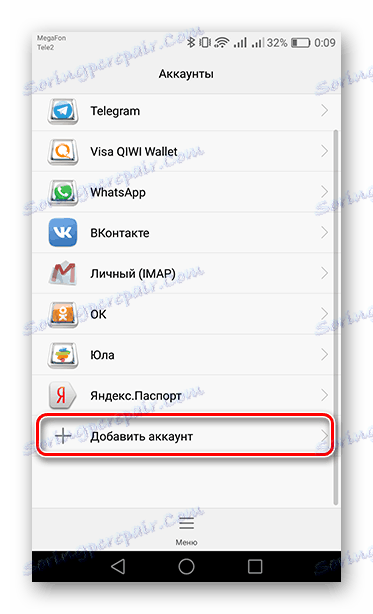
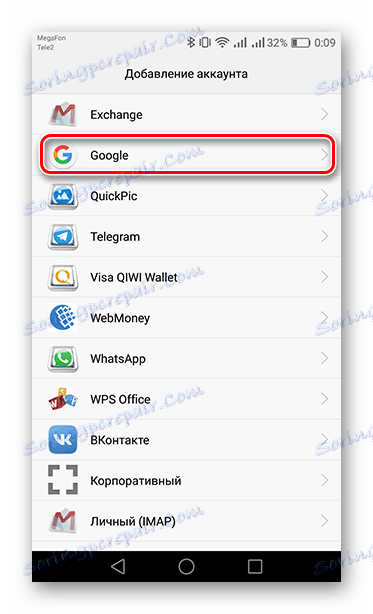
اقرأ أيضا: كيفية التسجيل في متجر Play
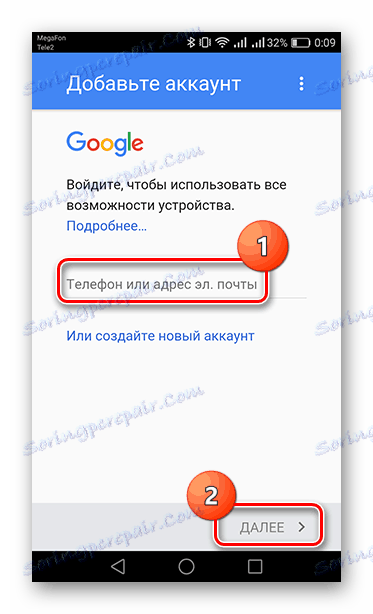
اقرأ المزيد: كيفية استعادة كلمة المرور في حساب Google الخاص بك
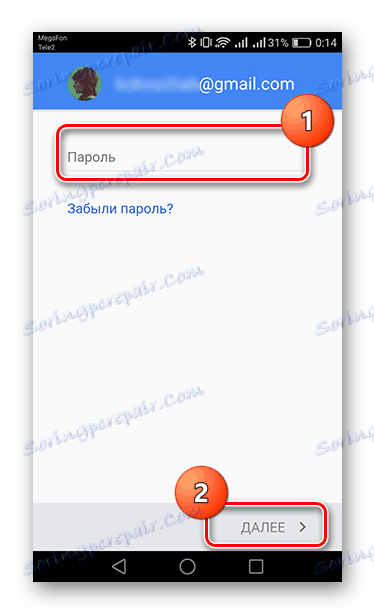
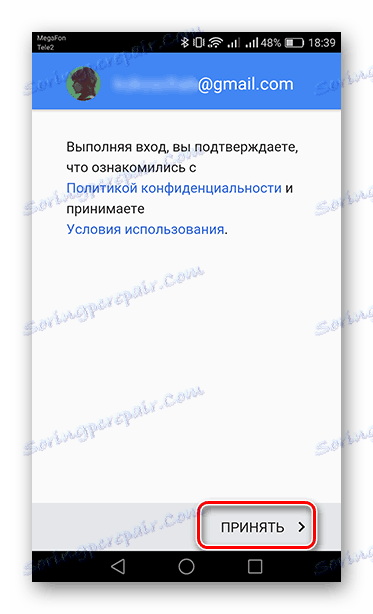
بعد ذلك ، ستتم إضافة حسابك إلى متجر Play. إذا لم يساعد هذا الأسلوب ، ثم دون إعادة الضبط على إعدادات المصنع ، مع محو جميع المعلومات من الجهاز ، لا يمكنك القيام به.
اقرأ المزيد: إعادة تعيين على Android
وبالتالي ، ليس من الصعب التغلب على خطأ خدمات Google ، فالأمر الأساسي هو اختيار الطريقة الصحيحة.